Corrigir Safari Esta conexão não é privada
Publicados: 2021-09-02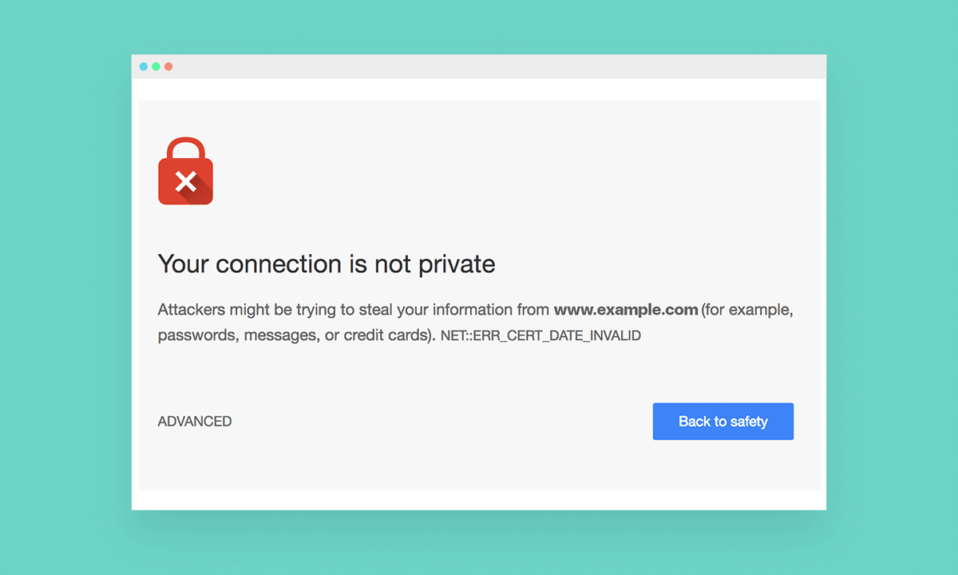
Ao operar o Safari, você deve ter encontrado o erro Esta conexão não é privada . Este erro pode ocorrer durante a navegação na Internet, enquanto assiste a um vídeo no YouTube, navega em um site ou apenas percorre o Google Feed no Safari. Infelizmente, uma vez que esse erro aparece, nada parece funcionar corretamente. É por isso que, hoje, discutiremos como corrigir o erro A conexão não é privada no Safari no Mac.
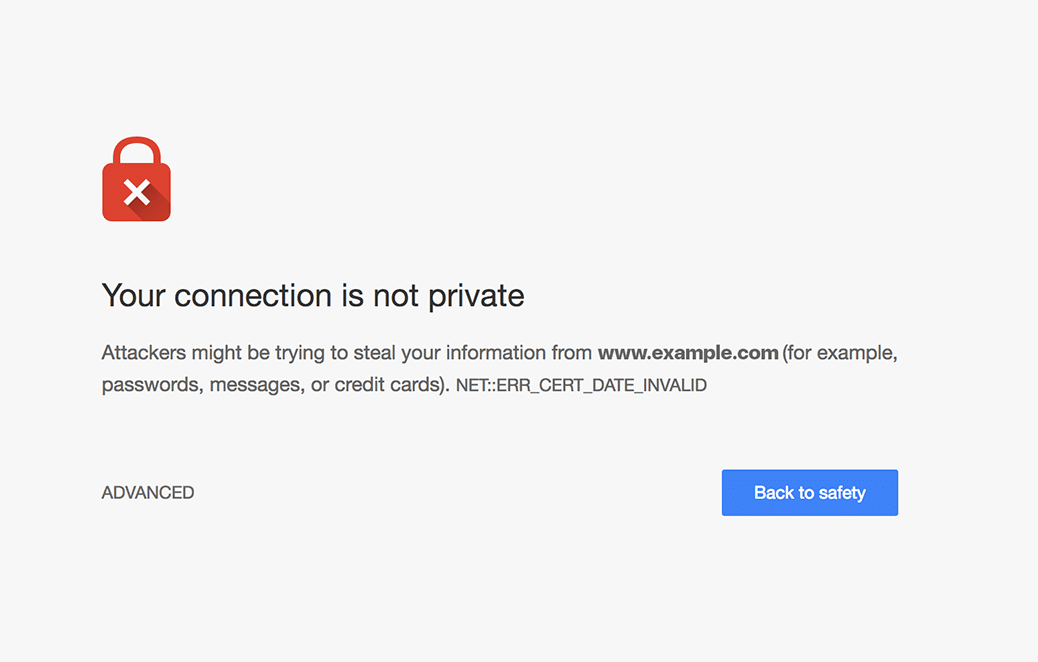
Conteúdo
- Como corrigir esta conexão não é um erro de Safari privado
- Por que esta conexão não é privada O erro do Safari ocorre?
- Método 1: Use a opção Visite o site
- Método 2: verifique a conectividade com a Internet
- Método 3: Reinicie seu dispositivo
- Método 4: Defina a data e hora corretas
- Método 5: desative aplicativos de terceiros
- Método 6: excluir dados de cache do site
- Método 7: use o modo de navegação privada
- Método 8: Desative a VPN
- Método 9: Use o Acesso às Chaves (somente para Mac)
Como corrigir esta conexão não é um erro de Safari privado
O Safari é um dos navegadores mais seguros porque ajuda a criptografar sites e fornece outros protocolos de segurança para proteger os dados de seus usuários. Como vários sites ou links de spam na Internet pretendem roubar dados do usuário, o Safari deve ser seu navegador preferido em dispositivos Apple. Ele bloqueia sites não seguros e protege seus dados de serem invadidos. O Safari protege você dos olhares indiscretos de hackers e sites enganosos de causar danos ou danos ao seu dispositivo. Durante este bloqueio, pode desencadear o referido erro.
Por que esta conexão não é privada O erro do Safari ocorre?
- Não adesão ao protocolo HTTPS: Sempre que você tentar navegar em um site que não esteja protegido pelo protocolo HTTPS, você encontrará o erro Esta conexão não é privada.
- Certificação SSL expirada : Se um certificado SSL de um site expirou ou se essa certificação nunca foi emitida para este site, pode-se encontrar esse erro.
- Incompatibilidade de servidor : às vezes, esse erro também pode ocorrer como resultado de uma incompatibilidade de servidor. Esse motivo pode ser verdade, se o site que você está tentando abrir for confiável.
- Navegador desatualizado: Se você não atualiza seu navegador há muito tempo, talvez ele não consiga se comunicar corretamente com o SSL do site, o que pode resultar nesse erro.
Método 1: Use a opção Visite o site
A solução mais fácil para corrigir o erro Esta conexão não é privada no Safari é visitar o site de qualquer maneira.
1. Clique em Mostrar detalhes e selecione a opção Visitar o site .
2. Confirme sua seleção e você poderá navegar até o site desejado.
Método 2: verifique a conectividade com a Internet
Se o seu Wi-Fi estiver ligado, a rede com a melhor intensidade de sinal será escolhida automaticamente. No entanto, isso não garantirá que seja a rede correta. Somente conexões fortes, seguras e viáveis devem ser utilizadas para navegar na Internet via Safari. As redes abertas tendem a contribuir para erros do Safari, como o erro Esta conexão não é privada.
Leia também : Conexão lenta com a Internet? 10 maneiras de acelerar sua Internet!
Método 3: Reinicie seu dispositivo
Você pode acabar com esse erro simplesmente reiniciando seu dispositivo Apple.
1. No caso de um MacBook, clique no menu Apple e selecione Reiniciar .
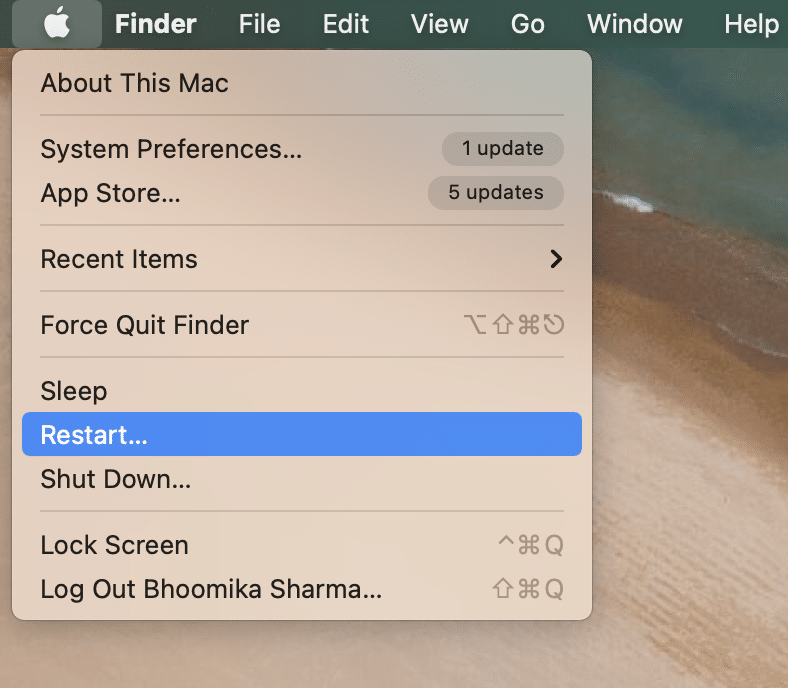
2. No caso de um iPhone ou iPad, pressione e segure o botão liga/desliga para desligar o dispositivo. Em seguida, ligue-o pressionando-o até que o logotipo da Apple apareça. .
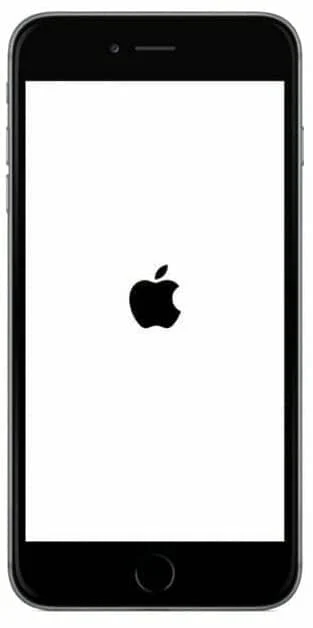
3. Além do acima, tente reiniciar o roteador Wi-Fi. Ou redefina-o pressionando o botão Redefinir.

Execute um teste de velocidade online para confirmar se as etapas básicas de solução de problemas funcionaram ou não.
Método 4: Defina a data e hora corretas
Certifique-se de que a data e a hora do seu dispositivo Apple estejam corretas para evitar o erro Esta conexão não é privada no Safari.
Em um dispositivo iOS:
1. Toque em Configurações e, em seguida, selecione Geral .
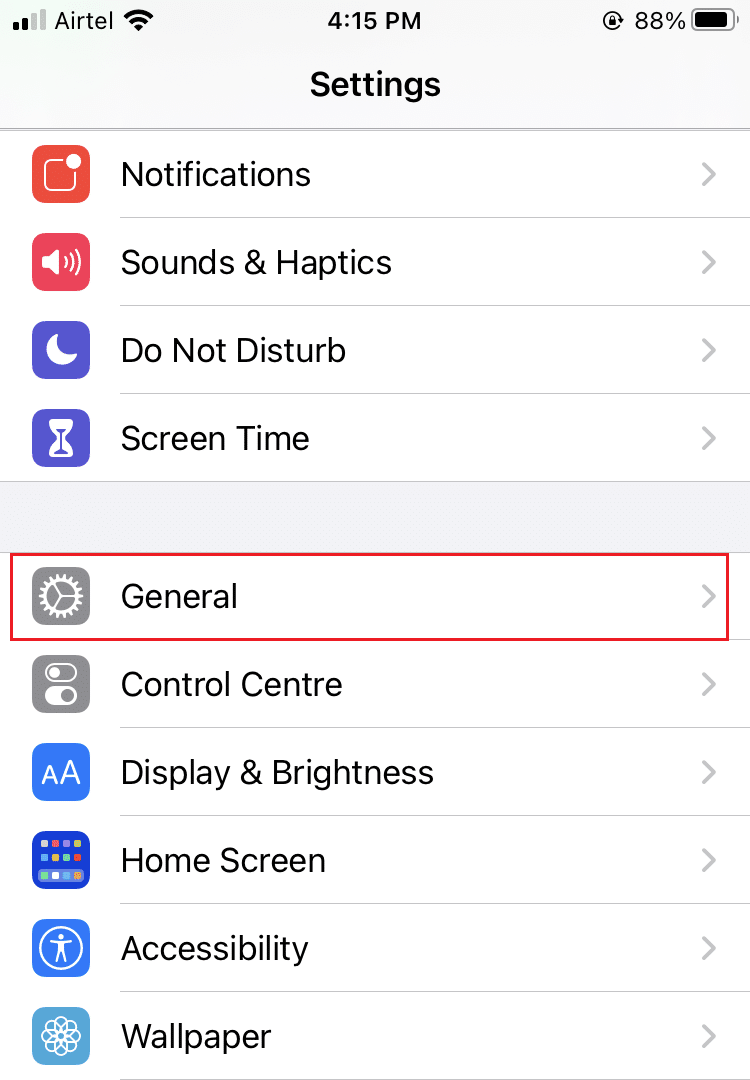
2. Na lista, vá até Data e hora e toque nele.
3. Neste menu, ative a opção Definir automaticamente.
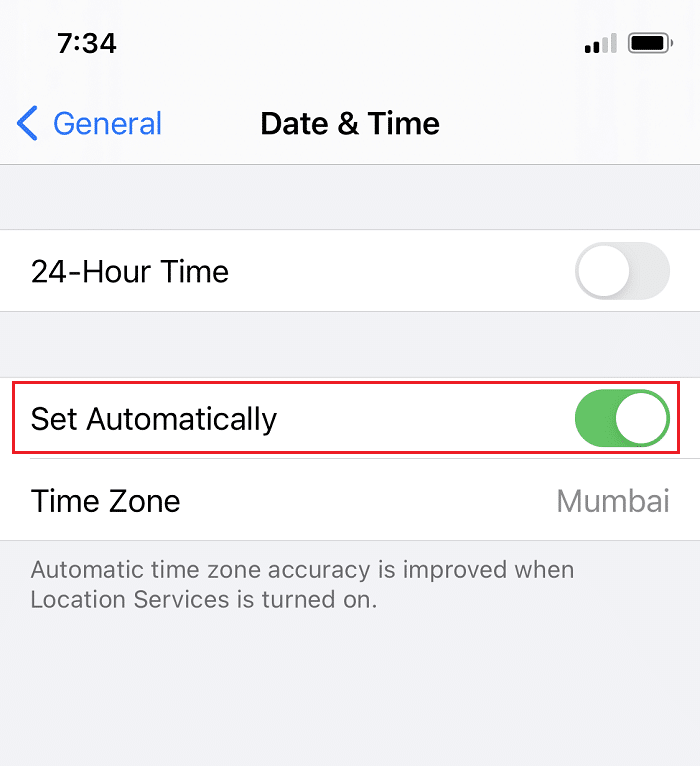
No macOS:
1. Clique no menu Apple e vá para Preferências do Sistema .
2. Selecione Data e Hora , conforme mostrado.
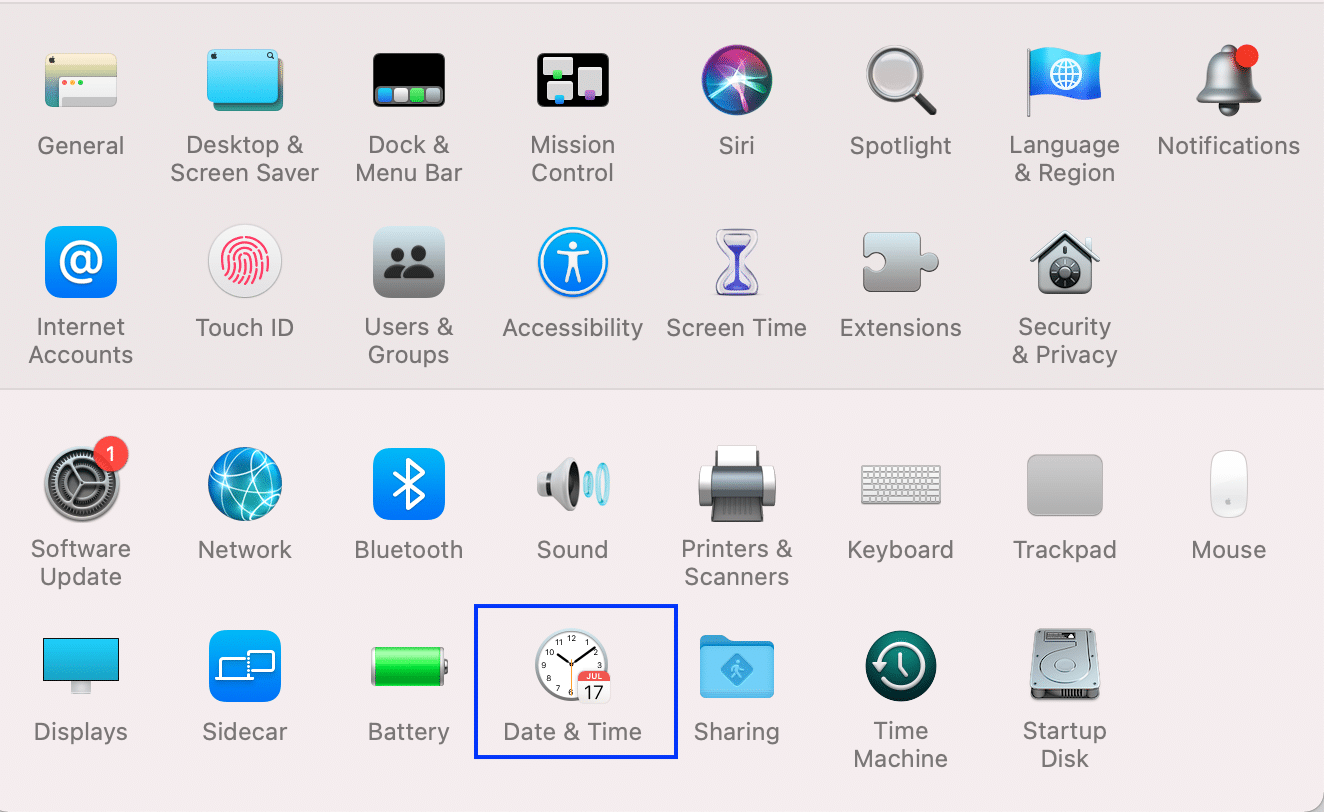
3. Aqui, marque a caixa ao lado de Definir data e hora automaticamente para corrigir o erro Esta conexão não é privada.
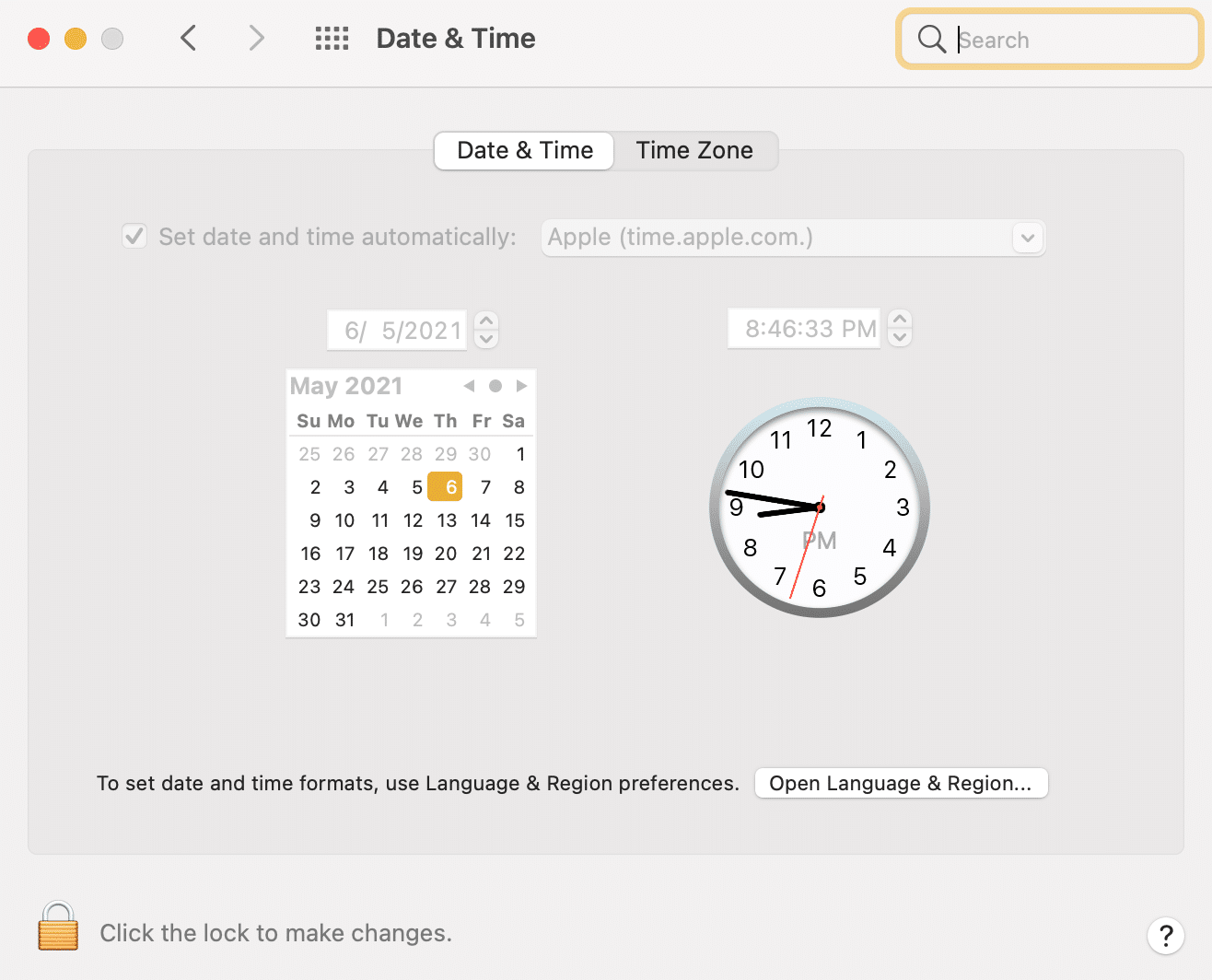

Leia também: Corrigir o MacBook não carregando quando conectado
Método 5: desative aplicativos de terceiros
É altamente recomendável que você use apenas os aplicativos patrocinados pela Apple na App Store para dispositivos iOS e macOS. Aplicativos de terceiros, como software antivírus, podem acionar esse erro por engano. Eles fazem isso substituindo suas preferências normais de rede. Como corrigir a conexão não é privada? Basta desativar ou desinstalar aplicativos de terceiros não verificados para corrigi-lo.
Método 6: excluir dados de cache do site
Quando você navega pelos sites, muitas de suas preferências são armazenadas na memória do computador na forma de dados de cache. Se esses dados forem corrompidos, você poderá encontrar um erro. A única solução para se livrar desses dados é excluí-los.
Para usuários iOS:
1. Toque em Configurações e selecione Safari.
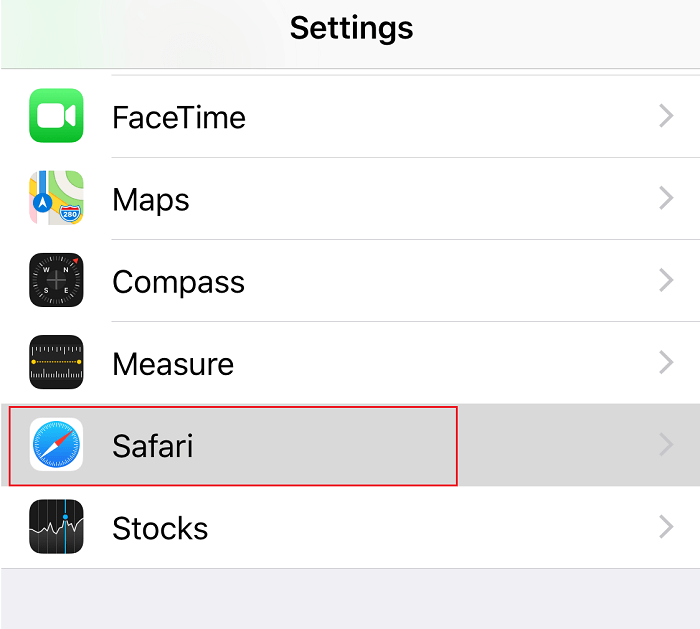
2. Em seguida, toque em Limpar histórico e dados do site .
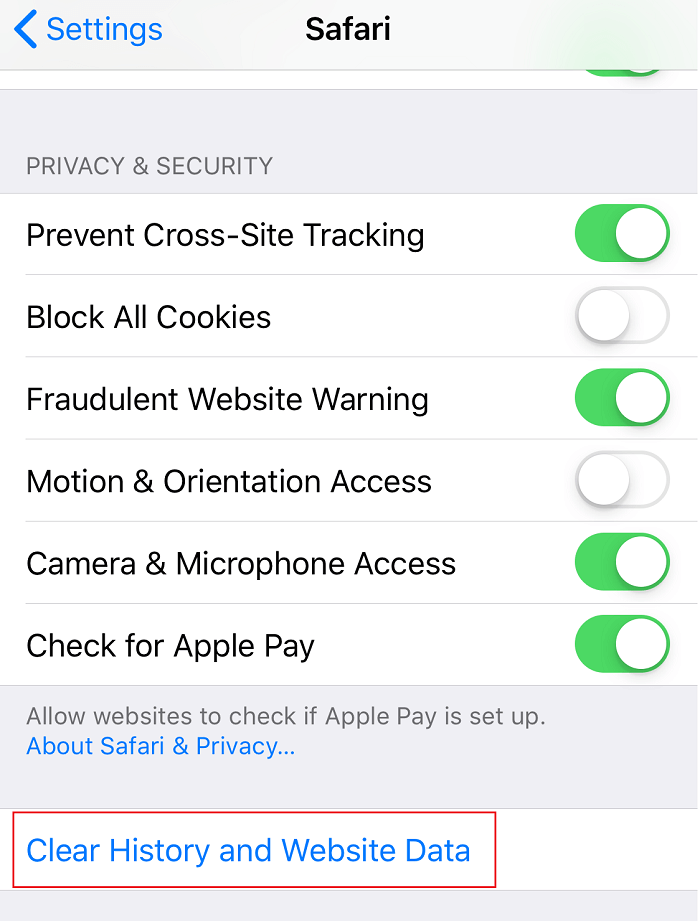
Para usuários de Mac:
1. Inicie o navegador Safari e selecione Preferências .
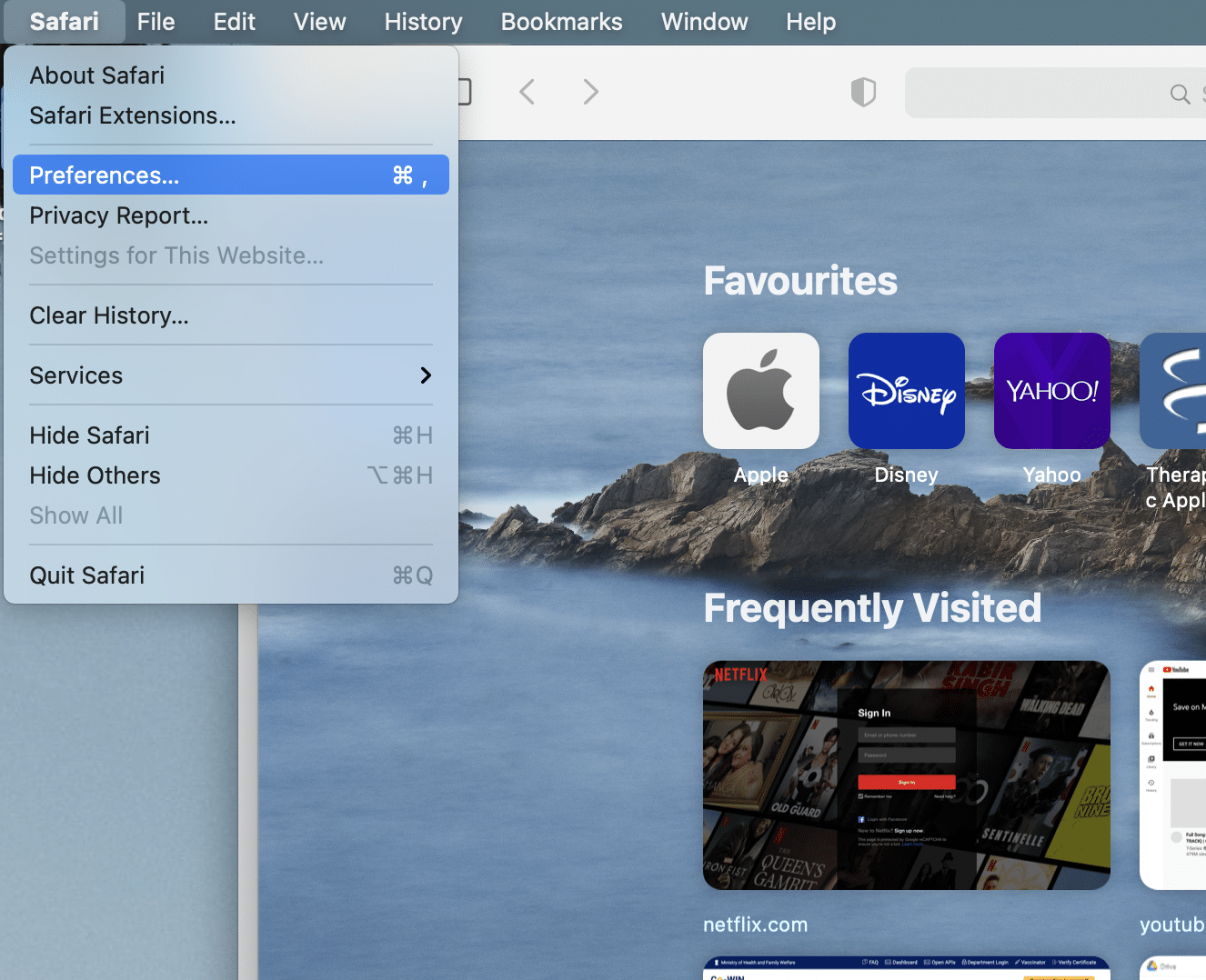
2. Clique em Privacidade e, em seguida, clique em Gerenciar dados do site… conforme mostrado abaixo.
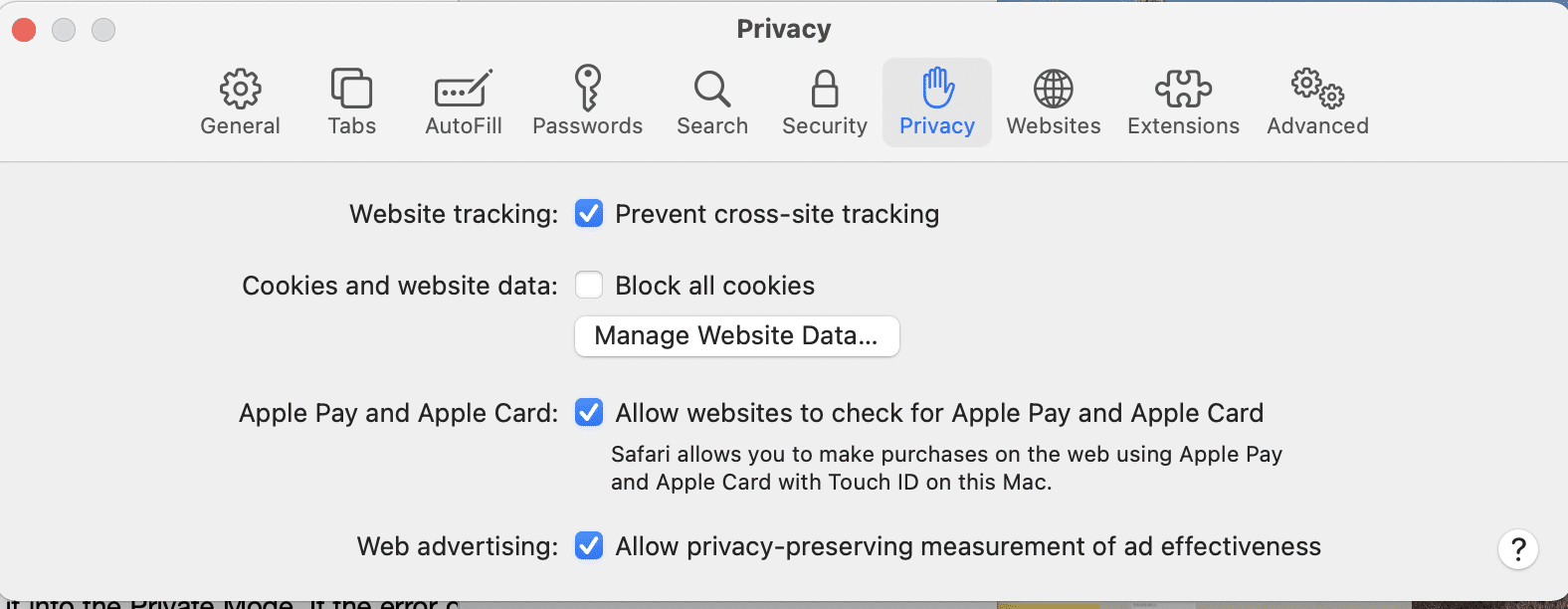
3. Por fim, clique no botão Remover tudo para se livrar do histórico de navegação .
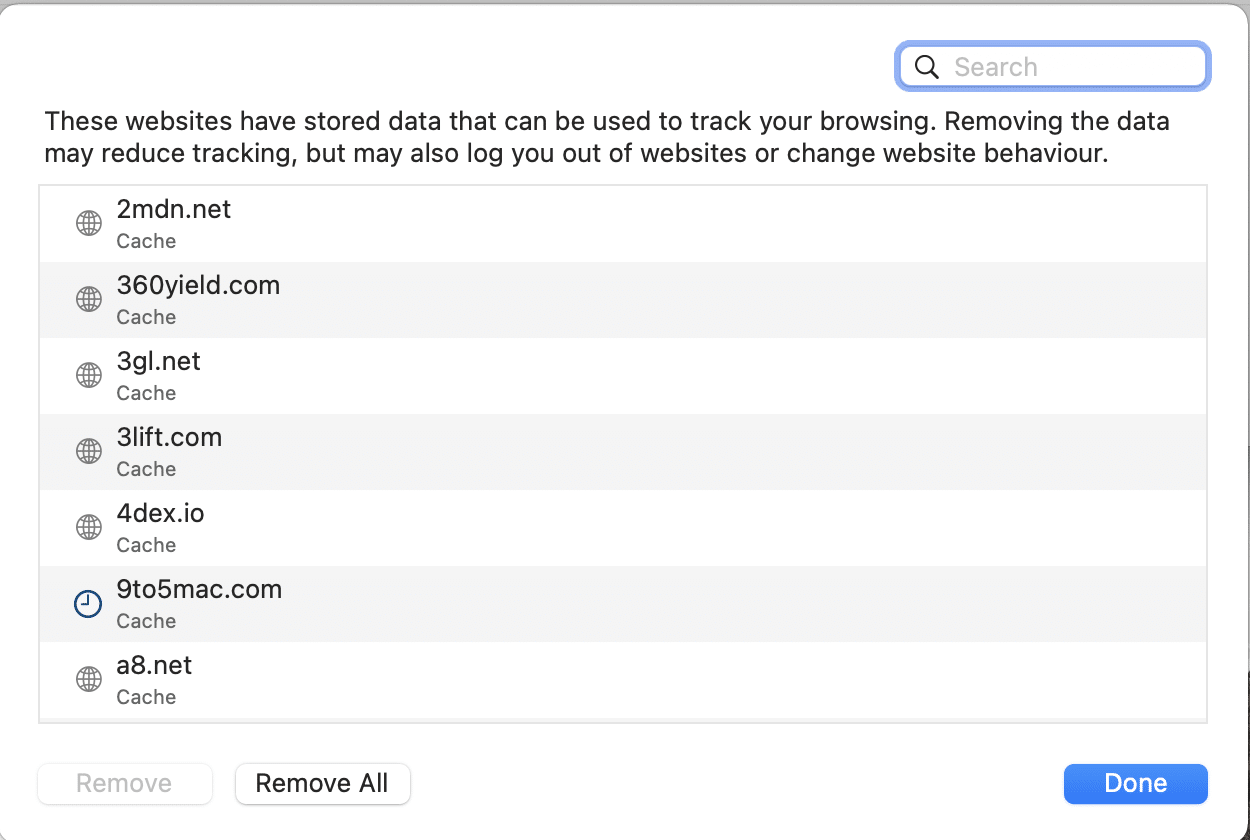
4. Clique na guia Avançado em Preferências .
5. Marque a caixa intitulada Mostrar opção do menu Revelação .
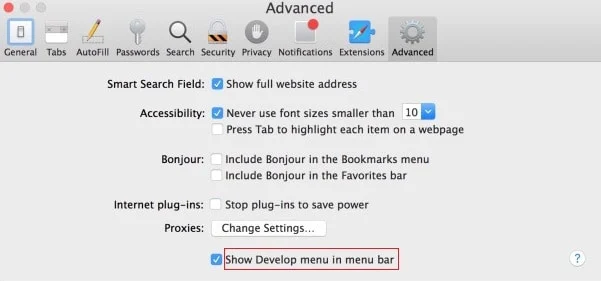
6. Agora, selecione a opção Revelar na barra de menus .
7. Por fim, clique em Empty Caches para excluir cookies e limpar o histórico de navegação juntos.
Leia também: 5 maneiras de corrigir o Safari não abre no Mac
Método 7: use o modo de navegação privada
Você pode utilizar o modo de navegação privada para visualizar um site sem encontrar o erro Esta conexão não é privada. Você precisa copiar o endereço URL do site e colá-lo na janela privada do Safari. Se o erro não aparecer mais, você pode usar o mesmo URL para abri-lo no modo Normal.
Em um dispositivo iOS:
1. Inicie o aplicativo Safari no seu iPhone ou iPad e toque no ícone Nova guia .
2. Selecione Privado para navegar na janela Privado e toque em Concluído .
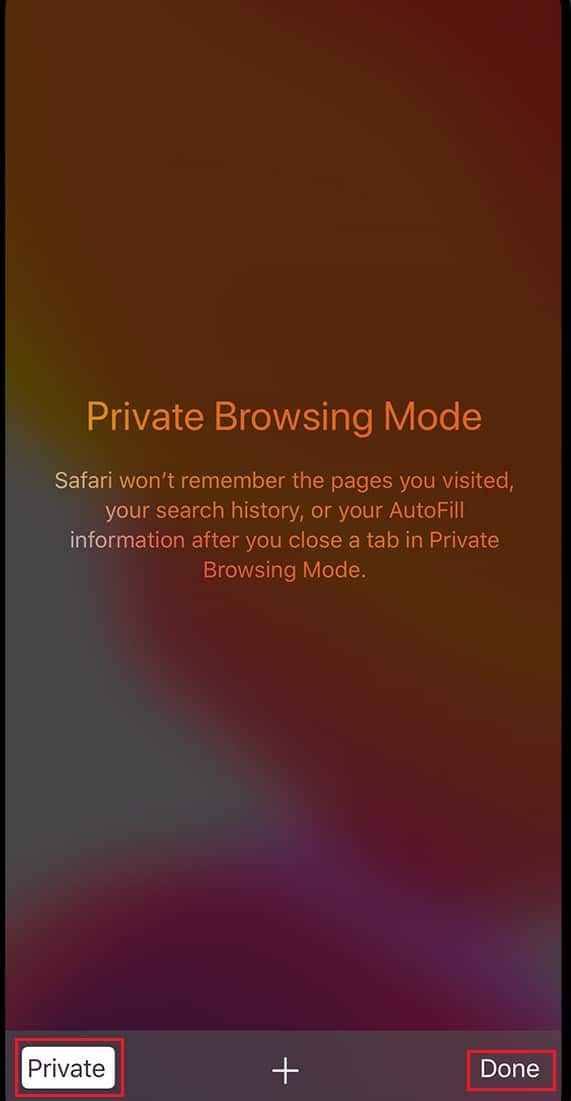
No dispositivo Mac OS:
1. Inicie o navegador Safari no seu MacBook.
2. Clique em File e selecione New Private Window , conforme destacado abaixo.
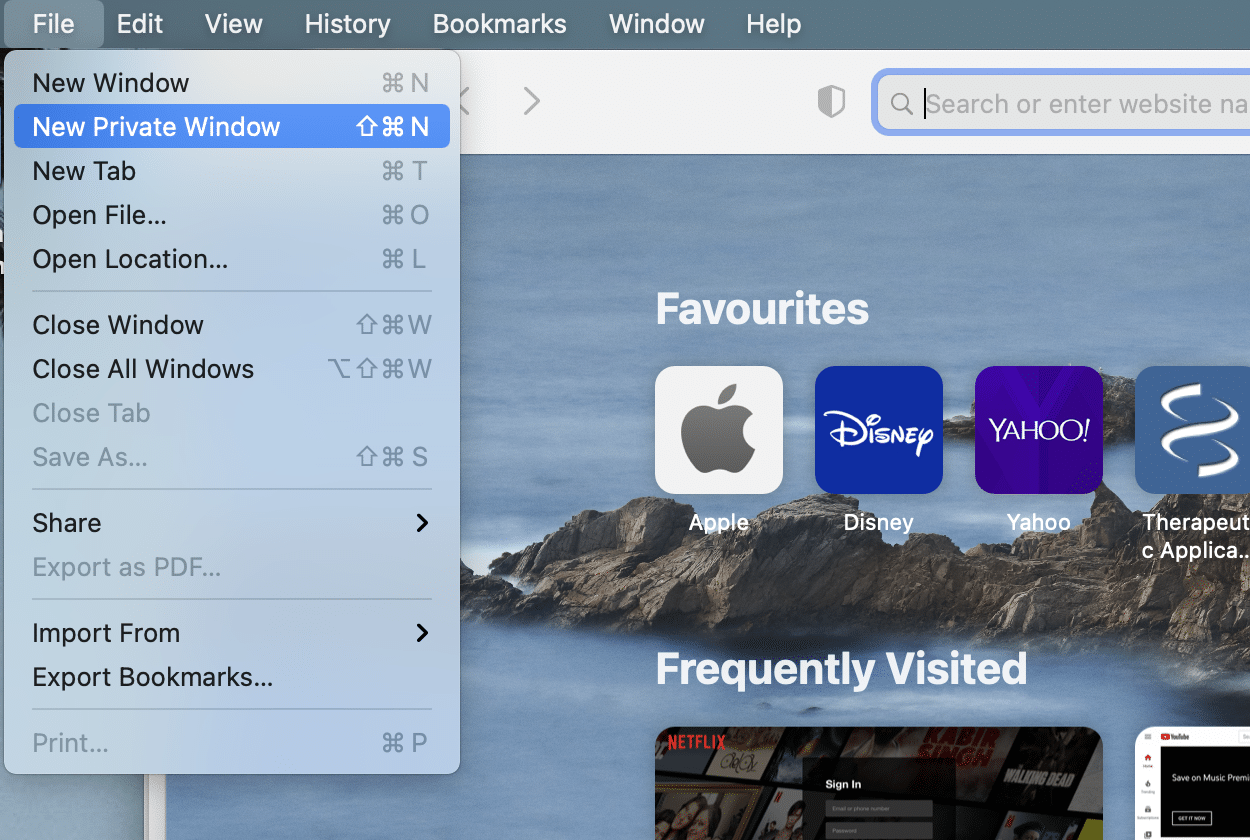
Método 8: Desative a VPN
VPN ou Rede Privada Virtual é utilizada para acessar os sites que são proibidos ou restritos em sua região. Caso você não consiga usar a VPN no seu dispositivo, tente desativá-la, pois pode estar causando o erro Esta conexão não é privada do Safari. Depois de desativar a VPN, você pode tentar abrir o mesmo site. Leia nosso guia sobre O que é VPN? Como funciona? Para saber mais.
Método 9: Use o Acesso às Chaves (somente para Mac)
Se esse erro ocorrer apenas ao iniciar o site no Mac, você pode utilizar o aplicativo Keychain Access para corrigi-lo, da seguinte maneira:
1. Abra o Acesso às Chaves na Pasta de Utilitários do Mac .
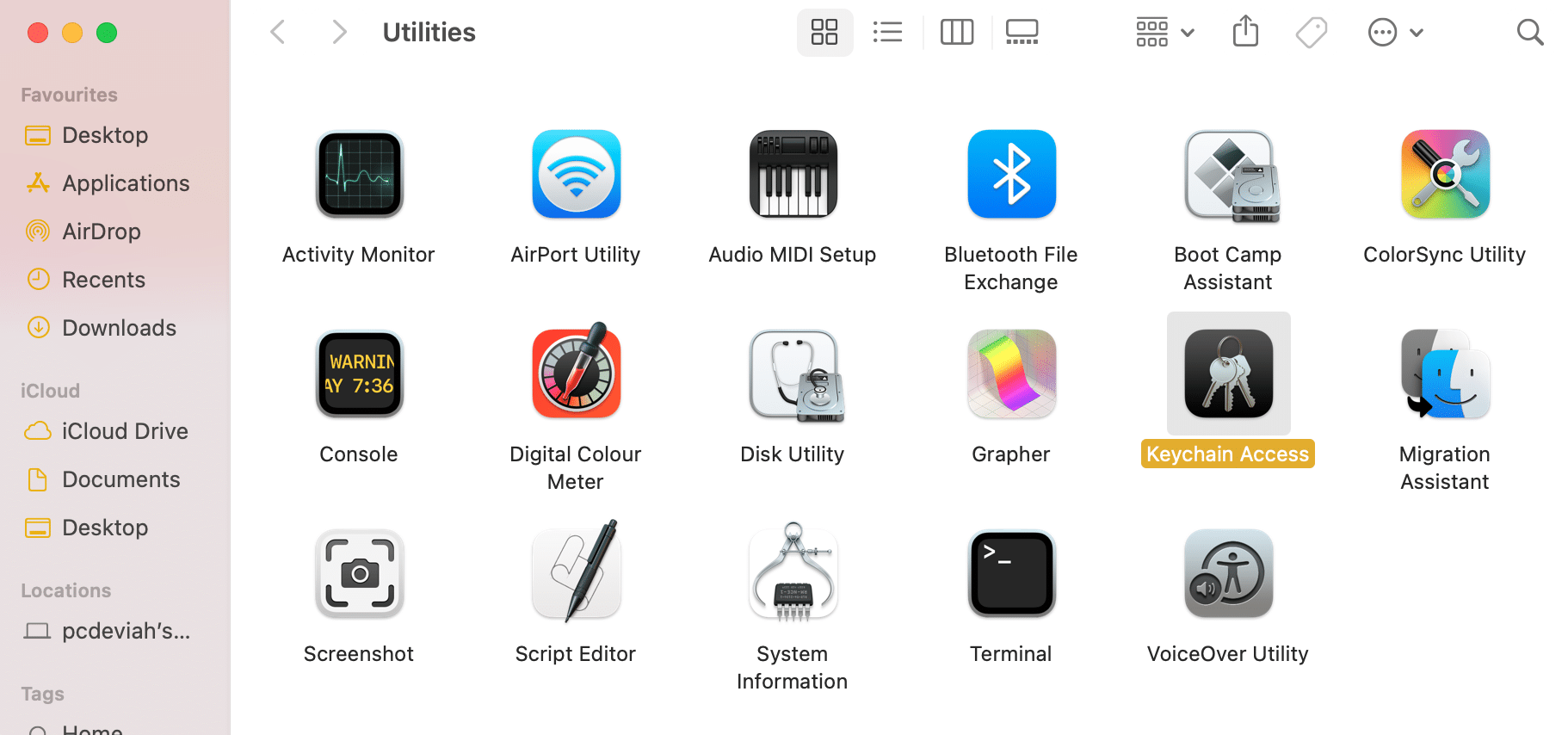
2. Encontre o Certificado e clique duas vezes nele.
3. Em seguida, clique em Confiar > Sempre Confiar . Navegue até o site novamente para verificar se o erro foi resolvido.
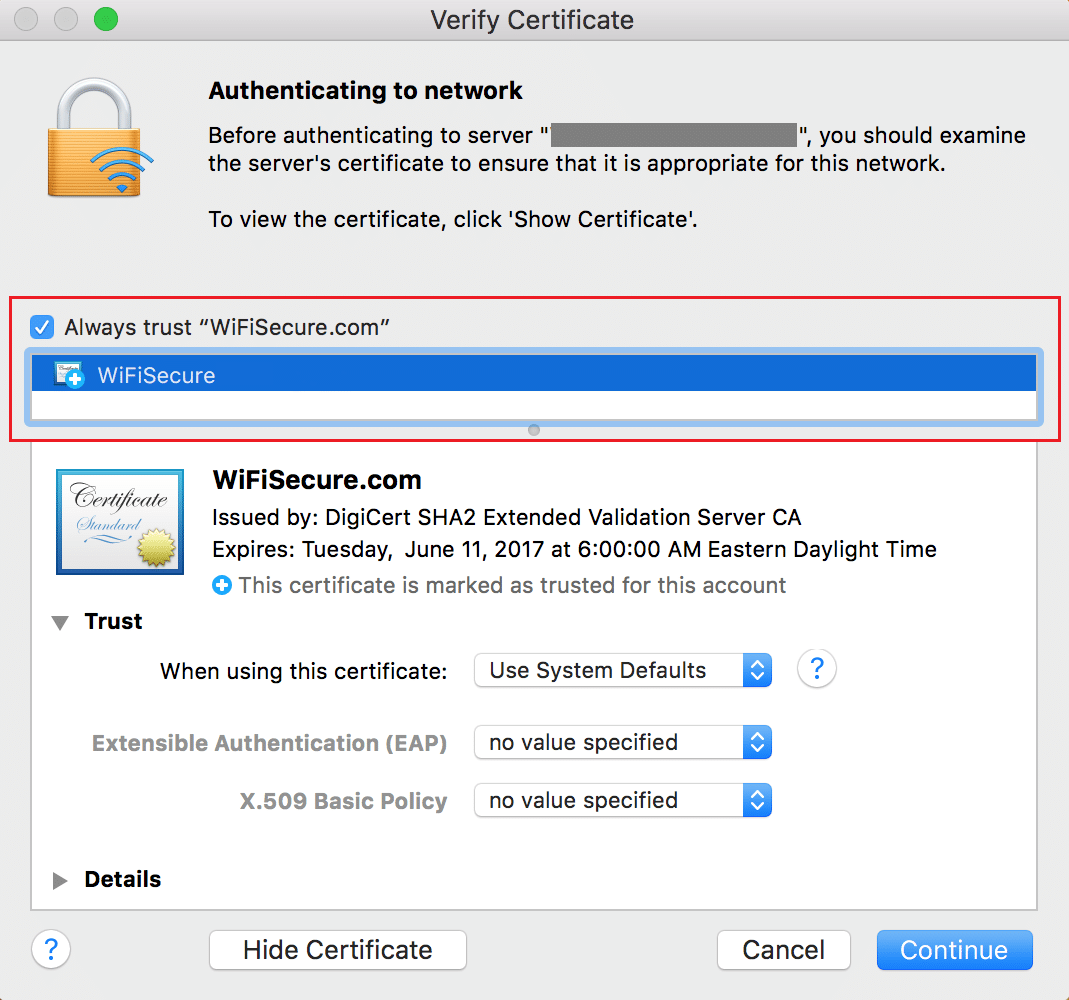
Nota: Exclua o certificado, se isso não funcionar para você.
Recomendado:
- Corrigir este erro de item está temporariamente indisponível
- Como bloquear pop-ups no Safari no Mac
- Como corrigir o Bluetooth do Mac não está funcionando
- Como criar arquivo de texto no Mac
Às vezes, o erro Esta conexão não é privada pode causar interrupções durante os pagamentos on-line e causar grandes danos. Esperamos que este guia tenha ajudado você a entender como corrigir o erro A conexão não é privada no Safari. Em caso de mais dúvidas, não se esqueça de colocá-las na seção de comentários abaixo.
